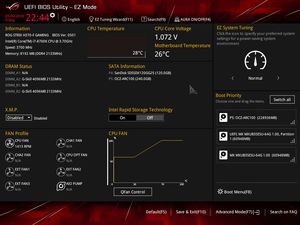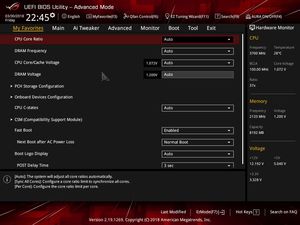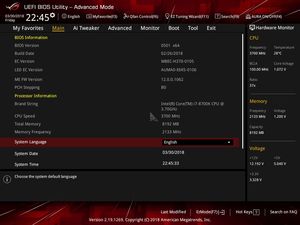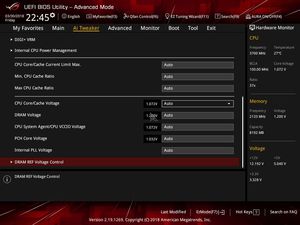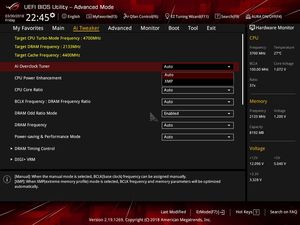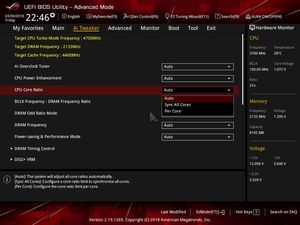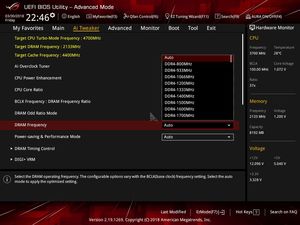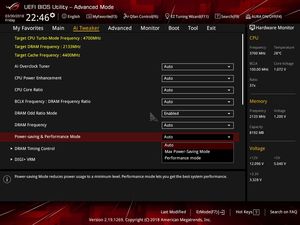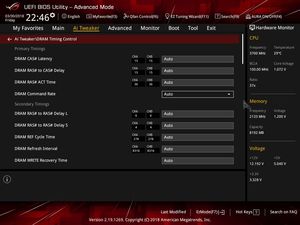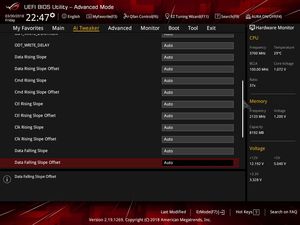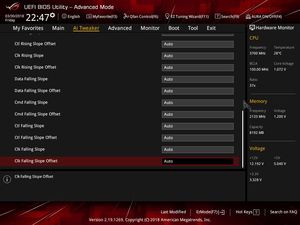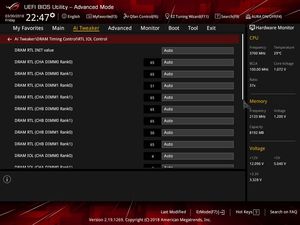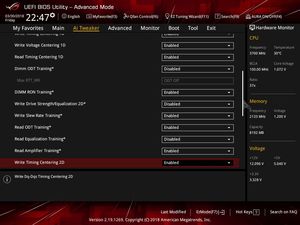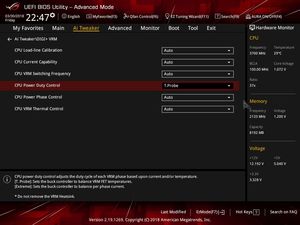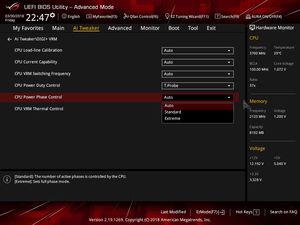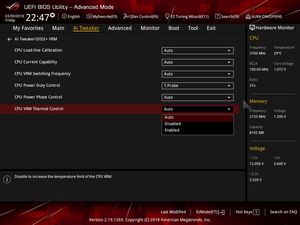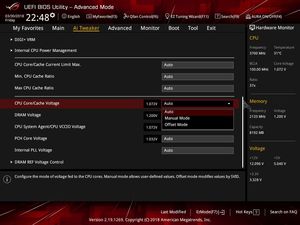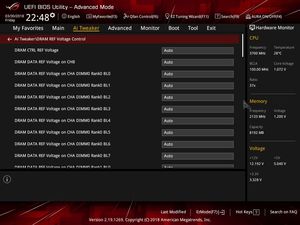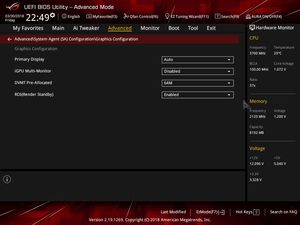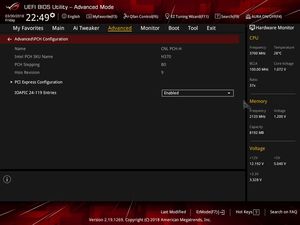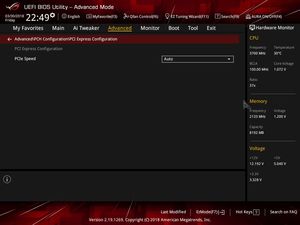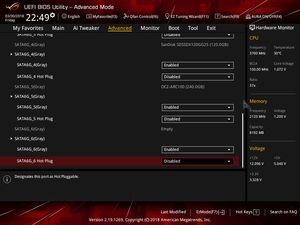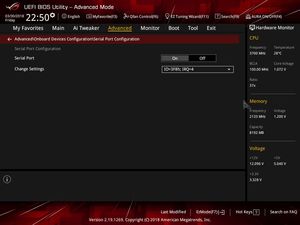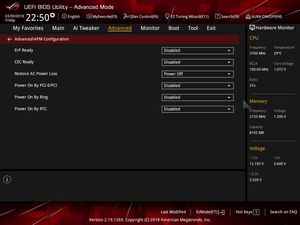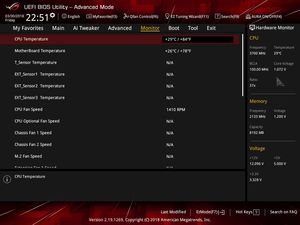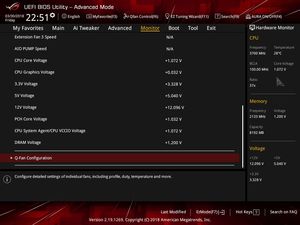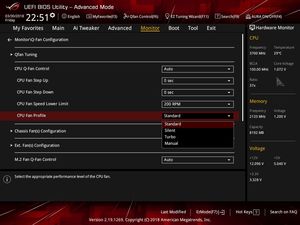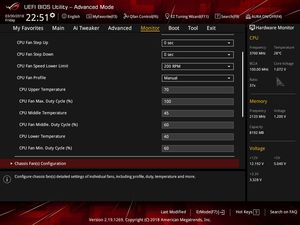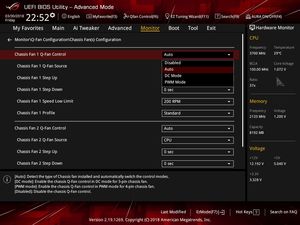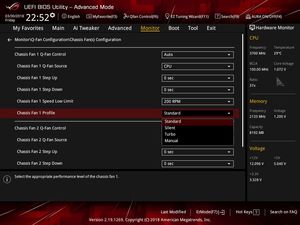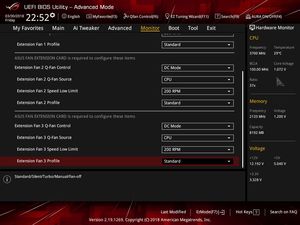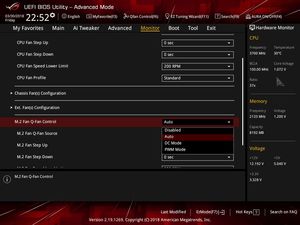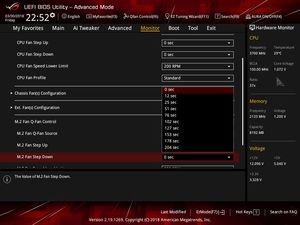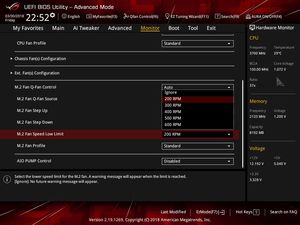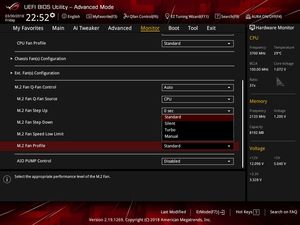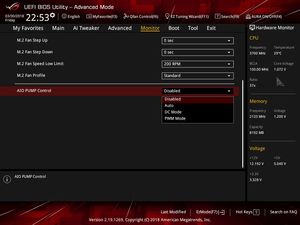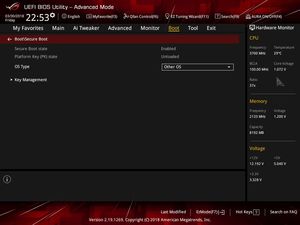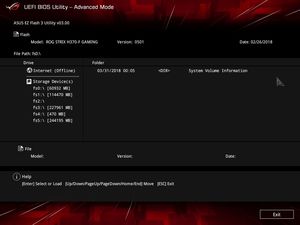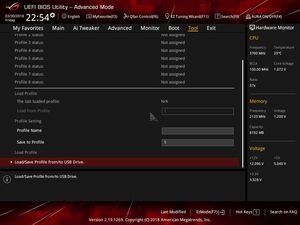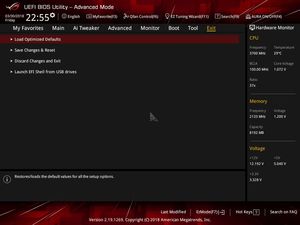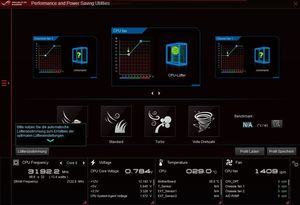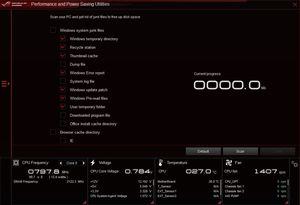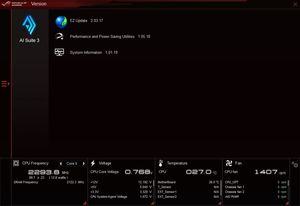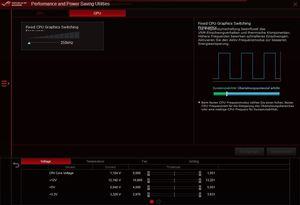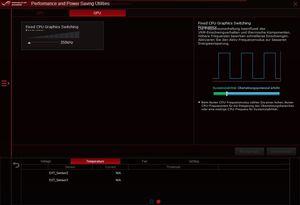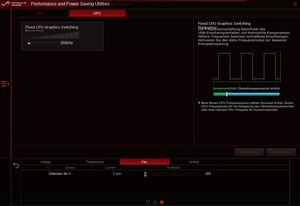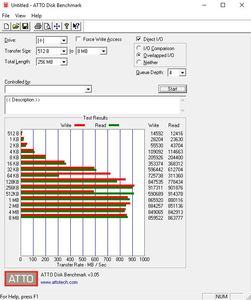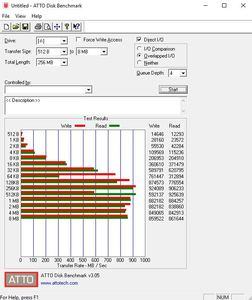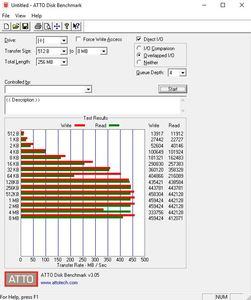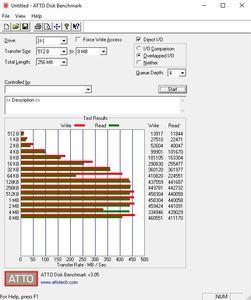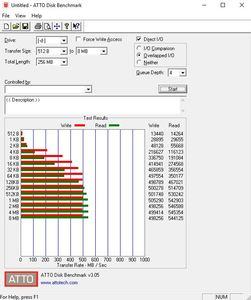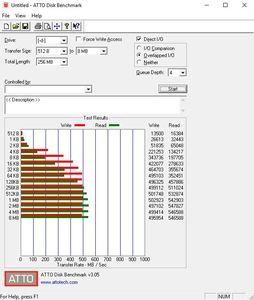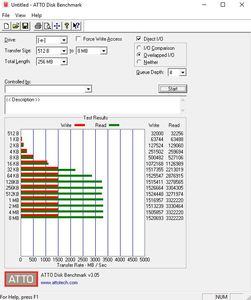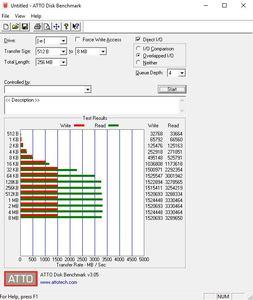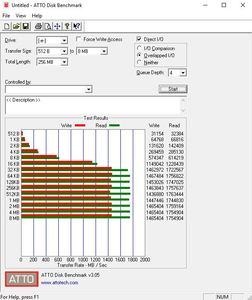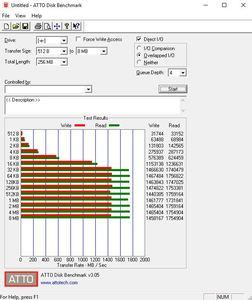В начале апреля Intel, наконец, представила новые чипсеты H370, B360 и H310, а в нашу тестовую лабораторию начали поступать соответствующие материнские платы. Мы начнем тесты с двух моделей ASUS ROG Strix H370- и B360-F Gaming.
В начале апреля Intel, наконец, представила новые чипсеты H370, B360 и H310, а в нашу тестовую лабораторию начали поступать соответствующие материнские платы. Мы начнем тесты с двух моделей ASUS ROG Strix H370- и B360-F Gaming.
Представление линейки процессоров Intel Coffee Lake S вызвало немало нареканий со стороны потребителей, поскольку Intel пришлось модифицировать раскладку контактов сокета LGA1151 для питания 6-ядерных процессоров. Для новой платформы был предложен чипсет Z370 PCH, который, по сути, является перемаркировкой старого доброго Z270. Но для обычных процессоров Coffee Lake S, кроме CPU Core i3-8350K, Core i5-8600K и Core i7-8700K с разблокированным множителем, чипсет Z370 вряд ли имеет смысл брать.
К счастью, с новыми чипсетами H370, B360 и H310 PCH ситуация на рынке меняется в лучшую сторону, теперь можно приобрести подходящую материнскую плату и для процессоров не-K. ASUS не осталась в стороне и выпустила материнские платы ROG Strix на новых чипсетах Intel 300. Конечно, ROG Strix H370-F Gaming и ROG Strix B360-F Gaming поддерживают и процессоры K, но они предназначены, в первую очередь, для CPU не-K, таких как Core i5-8400 или Core i7-8700.
Кроме новых чипсетов Intel добавила еще и несколько новых моделей процессоров Coffee Lake S.
Чипсеты H370, B360 и H310 PCH в деталях
Перед тем, как мы перейдем к двум материнским платам ASUS, позвольте привести технические спецификации трех новых чипсетов Intel 300. Для сравнения мы привели спецификации чипсета Z370:
|
|
|
|
|
|
|---|---|---|---|---|
| Техпроцесс |
|
|
||
| Конфигурация PCIe 3.0 (CPU) | 1x16, 2x8 или 1x8+2x4 |
1x16 | 1x16 | 1x16 |
| Макс. число дисплеев | 3/3 | 3/3 | 3/3 | 3/2 |
| Каналы RAM/ DIMM на канал | 2/2 | 2/2 | 2/2 | 2/1 |
| Разгон CPU и RAM | Да | Нет | Нет | Нет |
| Встроенный модель WLAN AC | Нет | Да | Да | Да |
| Intel Smart Sound Technology | Да | Да | Да | Нет |
| Поддержка Optane Memory | Да | Да | Да | Нет |
| Встроенная поддержка SDXC (SDA 3.0) | Да | Да | Да | Да |
| Число линий HSIO | 30 | 30 | 24 | 14 |
| Порты USB (USB 3.1 Gen1) | 14 (10) | 14 (8) | 12 (6) | 10 (4) |
| Макс. число портов USB 3.1 Gen1/2 | 10/0 | 8/4 | 6/4 | 4/0 |
| Макс. число портов SATA 6 Гбит/с | 6 | 6 | 6 | 4 |
| Макс. число линий PCIe 3.0 | 24 | 20 | 12 | 6 (Gen2) |
| Intel Rapid Storage Technology | Да | Да | Да | Да |
| Max. число портов Intel RST PCIe (M.2 x2 или x4) |
3 | 2 | 1 | 0 |
| Intel RST PCIe RAID 0, 1, 5 | Да | Да | Нет | Нет |
| Intel RST SATA RAID 0, 1, 5, 10 | Да | Да | Нет | Нет |
| Подключение Intel RST PCIe к CPU | Да | Нет | Нет | Нет |
Финальные спецификации показывают, что слухи о добавлении контроллеров USB 3.1 Gen2 и WLAN AC оказались верными. По крайней мере, H370 и B360 PCH могут обеспечивать до четырех портов USB 3.1 Gen2. Но контроллер WLAN AC доступен и на чипсете H310. Впрочем, все не так просто, поскольку для работы WLAN AC необходим еще и модуль CRF. Связь между PCH и модулем CRF осуществляется через интерфейс CNVi.
За исключением контроллера WLAN AC, чипсет H310 PCH не отличается от H110. По-прежнему доступны шесть линий PCIe 2.0, до четырех портов SATA 6 Гбит/с и четыре порта USB 3.1 Gen1. В случае же B360 мы получаем теперь 12 линий PCIe 3.0 вместо восьми. Чипсет H370 не изменился, по-прежнему предлагая 20 линий Gen3. Оба чипсета позволяют подключать до шести устройств SATA.
Как и можно было ожидать, разгон CPU и памяти поддерживается только на чипсете Z370, а также на грядущем Z390.
Материнские платы ROG Strix H370-F Gaming и ROG Strix B360-F Gaming станут весьма достойной платформой для процессоров Intel. Они содержат четыре слота памяти DDR4 DIMM, два механических PCIe 3.0 x16 и четыре PCIe 3.0 x1, шесть портов SATA 6 Гбит/с и два M.2. Конечно, не обошлось и без портов USB всех трех последних поколений, порта Gigabit LAN и мощной подсистемы аудио.
Слева показана материнская плата H370, справа - B360. На первый взгляд, обе выглядят абсолютно идентично. Но все же помимо чипсета между материнскими платами есть и другие отличия. На них мы остановимся чуть ниже.
PCB полностью черная, но ASUS добавила надписи "Join the Republic", "Republic of Gamers" и "ROG Strix". Четыре радиатора изготовлены из алюминия и оставляют впечатление высокого качества.
Спецификации
В таблице приведены спецификации двух материнских плат ASUS Strix:
| Производитель и модель |
ROG Strix H370-F Gaming |
ROG Strix B360-F Gaming |
|
|---|---|---|---|
| Формат материнской платы |
|
||
| Сокет CPU | LGA1151 (только для Coffee Lake-S, Skylake-S и Kaby Lake-S не поддеживаются из-за другой раскладки контактов сокета) | ||
| Разъёмы питания |
1x 8-конт. EPS12V |
||
| Фазы/дроссели CPU |
(9x CPU, 1x RAM) |
||
| Розничная цена |
|
|
|
| Сайт производителя |
|
|
|
|
|
|||
| Чипсет |
|
|
|
| Память и тип |
|
||
| Подсистема памяти |
|
||
| SLI / CrossFire |
|
||
|
|
|||
| PCI Express |
1x PCIe 3.0 x16 (x4) через H370 4x PCIe 3.0 x1 |
1x PCIe 3.0 x16 (x4, общие ресурсы) 4x PCIe 3.0 x1 (общие ресурсы) |
|
| Интерфейсы SATA(e), SAS и M.2/U.2 |
1x M.2 M-Key (PCIe 3.0 x4) 1x M.2 M-Key (PCIe 3.0 x2, общие ресурсы)
|
1x M.2 M-Key (PCIe 3.0 x4) 1x M.2 M-Key (PCIe 3.0 x2, общие ресурсы)
|
|
| USB |
4x USB 3.1 Gen1 (Intel H370) 6x USB 2.0 |
2x USB 3.1 Gen1 (Intel B360) 6x USB 2.0 |
|
| Видеовыходы |
1x HDMI 1.4 1x DVI-D |
||
| WLAN / Bluetooth |
|
||
| Thunderbolt |
|
||
| LAN |
|
||
| Аудио кодек и интерфейсы |
5x 3,5 мм гнезд аудио 1x TOSLink |
||
| LED-подсветка |
1x RGB гребенка |
||
| Разъемы FAN |
1x 4-конт. CPU OPT 2x 4-конт. Chassis FAN 1x 4-конт. AIO_Pump 1x 4-конт. M.2 FAN 1x 5-Pin EXT FAN |
||
| Гарантия производителя |
|
||
Комплект поставки
Кроме материнской платы покупатель получит следующие аксессуары:
- Руководство материнской платы, DVD с драйверами и программами
- Четыре кабеля SATA
- Два винта M.2 с гайкой
- Удлинитель RGB
- Семь кабельных затяжек
- Наклейки ROG
- Вывеску на дверь ROG
Комплект поставки обеих моделей полностью идентичный. В коробке покупатель получит руководство материнской платы, диск поддержки, четыре кабеля SATA, два винта M.2, удлинитель RGB и семь кабельных затяжек. Также в качестве бонуса прилагаются наклейки ROG и вывеска на дверь ROG.
Примечание: следующие фотографии и описания относятся к обеим моделям. На отличиях мы остановимся отдельно.
Хотя материнские платы и не предназначены для разгона CPU, у обеих ASUS установила девять фаз. Восемь работают с 4C06N и 4C10B MOSFET от On Semiconductor. Для девятой фазы используются два 4C06N и один 4C10B MOSFET. Дополнительное питание подается через 8-конт. разъем EPS12V.
Для управления фазами ASUS установила PWM-контроллер ASP1400CTB. Но его возможности ограничиваются пятью фазами, поэтому ASUS добавила пять Phase Doubler.
В четыре слота DDR4 DIMM можно установить до 64 Гбайт оперативной памяти. В зависимости от установленного процессора Coffee Lake S, официально поддерживается частота до 2.666 МГц (эффективная). В правом нижнем углу располагаются четыре LED состояния, которые помогут найти причину возникновения проблем, если таковые возникнут. Слева от 24-контактного гнезда питания ATX можно видеть гребенку USB 3.1 Gen1.
Обе материнские платы H370-F и B360-F Gaming предлагают два механических слота PCIe 3.0 x16 и четыре PCIe 3.0 x1 для карт расширения. Верхний слот PCIe 3.0 x16 работает с 16 линиями Gen3 от процессора Coffee Lake S. ASUS оснастила его функцией Safe Slot. Оставшиеся слоты подключены к чипсетам H370 или B360.
В случае материнской платы на H370 ограничений нет, но у модели B360 имеются компромиссы. Нижний механический слот PCIe 3.0 x16 использует одни ресурсы с верхними слотами PCIe 3.0 x1. Если в последние установлены одна или две карты расширения, то слот x16 работает с двумя линиями Gen3. Кроме того, ASUS использовала общие ресурсы для подключения нижнего слота PCIe 3.0 x1 с верхним слотом M.2, что связано с меньшим количеством линий PCIe у B360 PCH.
| Механическое подключение | Электрическое подключение (через) |
Одна карта | 2-Way CrossFireX |
|---|---|---|---|
| PCIe 3.0 x1 | x1 (H370) | - | - |
| PCIe 3.0 x16 | x16 (CPU) | x16 | x16 |
| - |
- | - | - |
| PCIe 3.0 x1 | x1 (H370) | - | - |
| PCIe 3.0 x16 | x4 (H370) | - | x4 |
| PCIe 3.0 x1 | x1 (H370) | - | - |
| PCIe 3.0 x1 | x1 (H370) | - | - |
| Механическое подключение | Электрическое подключение (через) |
Одна карта | 2-Way CrossFireX |
|---|---|---|---|
| PCIe 3.0 x1 (*2) | x1 (B360) | - | - |
| PCIe 3.0 x16 | x16 (CPU) | x16 | x16 |
| - |
- | - | - |
| PCIe 3.0 x1 (*3) | x1 (B360) | - | - |
| PCIe 3.0 x16 (*1) | x4 (B360) | - | x4 |
| PCIe 3.0 x1 | x1 (B360) | - | - |
| PCIe 3.0 x1 (*4) | x1 (B360) | - | - |
| Примечания. Второй слот PCIe 3.0 x16 (*1) использует общие ресурсы с двумя верхними слотами PCIe 3.0 x1 (*2) и (*3). Если последние будут заняты, то слот x16 (*1) работает в режиме x2. Нижний слот PCIe 3.0 x1 (*4) использует общие ресурсы с верхним слотом M.2. | |||
Если верить спецификациям, верхний слот M.2 работает, максимум, в режиме PCIe 3.0 x2, но для нижнего доступны до четырех линий Gen3. В оба слота M.2 можно устанавливать модуль длиной от 4,2 до 8 см.
В обоих случаях порты SATA 6 Гбит/с установлены под углом, но в один уровень, рядом друг с другом. Второй порт SATA имеет общие ресурсы с верхним слотом M.2, если последний работает в режиме SATA. На чипсете H370 имеется поддержка RAID с уровнями 0, 1, 5 и 10.
- PS/2, 2x USB 2.0
- USB 3.1 Gen2 (Type C, Intel H370/B360)
- DVI-D, DisplayPort 1.2, HDMI 1.4a
- 2x USB 2.0
- Gigabit LAN (Intel I219-V), 2x USB 3.1 Gen2 (Intel H370/B360)
- 5x 3,5 мм разъмов аудио, 1x TOSLink
Если вы внимательно изучили комплект поставки, то наверняка удивились отсутствию заглушки ввода/вывода. Но мы не ошиблись, что хорошо видно по фотографии: ASUS уже установила заглушку ввода/вывода.
Кроме видеовыходов DVI-D, HDMI 1.4a и DisplayPort 1.2 доступны четыре порта USB 2.0 и три USB 3.1 Gen2, которые подключаются к чипсету H370/B360 PCH в родном режиме. В случае USB 3.1 Gen2 ASUS выбрала два порта Type A и один Type C. Но также присутствует порт PS/2 для старой периферии и Gigabit LAN для подключения к проводной сети. Не обошлось и без привычных интерфейсов аудио.
В нижнем правом углу под ЭМИ-защитой видна подсистема аудио ROG SupremeFX. Она опирается на аудио процессор S1220A, который поддерживают десять аудио конденсаторов и два усилителя. Слева припаян чип Nuvoton NCT6796D, обеспечивающий мониторинг напряжений, температур и скоростей вентиляторов. Еще левее расположен сетевой контроллер Intel I219-V, поддерживающий работу на скорости до 1 Гбит/с.
За исключением упомянутых выше ограничений, единственным отличием между двумя материнскими платами остается гребенка USB 3.1 Gen1 с нижнего торца PCB. В случае ROG Strix B360-F Gaming она попросту отсутствует.
Раскладку обеих материнских плат можно назвать, в целом, хорошей. Под верхним слотом PCIe 3.0 x16, на который подводятся 16 линий Gen3 от CPU, оставлено пустое пространство. Поэтому двухслотовые видеокарты не будут блокировать слоты расширения.
На PCB ATX распределено несколько разъемов подключения вентиляторов. А именно один CPU FAN, один CPU OPT FAN, два разъема вентиляторов корпуса и один M.2 FAN. Имеется и разъем для подключения помпы СВО. Все упомянутые интерфейсы 4-контактные. Также имеется 5-контактный интерфейс ROG EXT FAN для подключения дополнительных вентиляторов.
BIOS
На обе материнские платы была предустановлена версия BIOS 0501. На момент тестов мы не получили от ASUS более свежих версий. Но данный BIOS уже содержит все последние обновления микрокода.
Из-за идентичных опций UEFI ниже приведены скриншоты Strix H370-F Gaming. Но все сказанное верно и для Strix B360-F Gaming.
Интерфейс использует, в основном, темные оттенки, как и подобает материнской плате ROG. Отдельные пункты меню подсвечиваются желтым, остальные – белым. Начнём с верхнего левого угла. Там выводится время и дата. Рядом можно изменить язык UEFI.
В следующем поле приводится информация о модели материнской платы, установленной версии BIOS, модели CPU, тактовых частотах и ёмкости памяти. Правее можно видеть температуру CPU и материнской платы. Также выводится напряжение CPU. Ниже в левом поле выводится информация об установленных модулях памяти, занятые слоты, ёмкости и частоты. Также можно выбрать профиль Extreme Memory Profiles (или XMP), если таковые присутствуют. Правее выводится информация о подключенных накопителях. Наконец, нижнее поле позволяет настроить скорости вентиляторов, с помощью функции "Manual Fan Tuning " можно выставить скорость индивидуально.
В правой части окна выставляется базовый режим работы. По умолчанию активен режим Normal. Но можно активировать режимы "ASUS Optimal" и "Power Saving". В режиме "ASUS Optimal" система увеличивает производительность, в режиме "Power Saving" она начинает работать более эффективно. Также вы можете легко изменять порядок загрузки. Вы можете переключиться в расширенный режим, кликнув "Advanced Mode" или нажав клавишу "F7", его мы рассмотрим ниже.
Режим Advanced Mode визуально похож на EZ Mode, но имеет более традиционную структуру. Первая вкладка "My Favorites" содержит набор наиболее часто используемых функций BIOS, которые пользователь может изменять по своему усмотрению. Для добавления следует кликать на функцию "My Favorite (F3)" сверху или использовать клавишу "F3". Откроется отдельное окно, в котором можно выбрать функции.
На основной странице "Main" содержится базовая информация: версия BIOS, установленная модель процессора и спецификации памяти. Здесь можно изменить язык меню, если требуется. Следующей идёт вкладка "Ai Tweaker". В ней сведены все функции разгона, которых будет достаточно и для опытных оверклокеров. Вы сможете выставлять тактовые частоты CPU или памяти, а также отдельные напряжения. Ниже приводится описание того, что выполняет каждая функция.
Многочисленные интегрированные компоненты можно традиционно настраивать на следующей вкладке. Некоторая информация мониторинга постоянно выводится в правом поле, но ASUS добавила отдельную вкладку "Monitor", где можно, в том числе, выставлять скорости работы вентиляторов. Вы также можете посмотреть температуры и напряжения.
Все настройки, влияющие на процесс загрузки, располагаются на вкладке "Boot". Если вас беспокоит загрузочная картинка, вы можете здесь её отключить. Здесь также есть опции Boot Override, которые обычно выносят на последнюю страницу. ASUS также добавила несколько утилит. Через "ASUS EZ Flash 3 Utility" можно обновлять UEFI через подключенный накопитель или напрямую через Интернет. Все настройки UEFI можно сохранять в восемь профилей, которые можно сохранять на USB-брелок или импортировать через функцию "ASUS Overclocking Profile". Опция "ASUS SPD Information" считывает значения SPD (Serial Presence Detect) с модулей памяти DIMM. В пункте "Exit" можно сохранить настройки или загрузить настройки по умолчанию. Перед сохранением настроек UEFI выводится небольшое окно, в котором указываются все изменяемые настройки. Кроме того, если вы хотите добавлять заметки, то вам больше не потребуется бумага и ручка - можно просто активировать функцию "Quick Note".
Удобство нового интерфейса UEFI мы оцениваем хорошо. Как мы обнаружили, интерфейс через некоторое время начинает «подтормаживать». Но после перезагрузки все работает отлично. В остальном все настройки срабатывают хорошо. Насчет стабильности работы жалоб у нас тоже не возникло.
Несколько опечалило то, что режим CSM (Compatibility Support Module) по умолчанию отключен. Что может вызывать проблемы с загрузкой у начинающих пользователей. Делители RAM позволяют выставить режимы до DDR4-8533, которые на практике не срабатывают, поскольку разгон памяти не поддерживается.
Разгон
С разгоном из-за чипсетов H370 и B360 возникают проблемы. Нельзя разогнать выше спецификаций Intel ни CPU, ни память. Но можно выставить некоторые напряжения.
Как и ожидалось, частоту BCLK менять нельзя. Что касается напряжения CPU, доступны режимы Override и Offset. В режиме Override напряжение можно выставить от 0,600 В до 1,700 В. В режиме Offset напряжение меняется от -0,635 до +0,635 В. Шаг составляет 0,005 В.
| Обзор функций разгона ASUS ROG Strix H370/B360-F Gaming | |
|---|---|
| Базовая частота | - |
| Напряжение CPU | От 0,600 В до 1,700 В с шагом 0,005 В (режим Override) От -0,635 В до +0,635 В с шагом 0,005 В (режим Offset) |
| Напряжение DRAM | От 1,000 В до 1,800 В с шагом 0,005 В (режим Fixed) |
| Напряжение CPU SA | От 0,70000 В до 1,15000 В с шагом 0,00625 В (режим Fixed) |
| Напряжение CPU IO | От 0,70000 В до 1,15000 В с шагом 0,00625 В (режим Fixed) |
| Напряжение CPU PLL | От 0,900 В до 1,845 В с шагом 0,015 В (режим Fixed) |
| Напряжение PCH Core | От 1,0500 В до 1,1500 В с шагом 0,0100 В (режим Fixed) |
| Частота PCIe | - Н/Д - |
| Прочие напряжения | DRAM VREF |
| Опции памяти | |
| Тактовая частота | До DDR4-2666 |
| Command Rate | Изменяется |
| Задержки | 83 параметра |
| XMP | Поддерживается (но частота не выставляется выше 2.666 МГц) |
| Прочие функции | |
| Прочие функции | UEFI BIOS Настройки сохраняются в профили Режимы энергосбережения: стандартные режимы энергосбережения C1E, CSTATE (C6/C7), EIST Turbo-режимы (All Cores, By number of active cores), контроллер вентилятора CPU и опциональных, Short Duration Power Limit, Long Duration Maintained, Long Duration Power Limit, LLC Level 1 до 7 |
Отличия от чипсета Z370 хорошо видны по функциям разгона. По сути, даже минимальный разгон через базовую частоту невозможен, поскольку соответствующей настройки нет. Мы смогли лишь выставить максимальный множитель 47 при нагрузке на все шесть ядер Core i7-8700K.
По памяти тоже никакой свободы разгона нет, частота ограничена штатной DDR4-2666. Начиная от DDR4-2700 обе платы отказывались работать. Выставление XMP с более высокими частотами не помогает - активируется DDR4-2666.
ASUS AI Suite 3
ASUS добавила хорошо известную утилиту AI Suite к обеим платам, которая позволяет настраивать многие параметры под Windows.
В пакет AI Suite 3 входят несколько функций. Fan Xpert 3 обеспечивает регулировку скорости вращения вентиляторов. Функция Digi+ отвечает за подсистему питания. Максимальную эффективность обеспечивает функция "EPU", в которой есть четыре режима: автоматический, производительный, экономичный и бездействия. В нижней панели можно в любое время посмотреть информацию о частотах CPU и памяти, напряжениях, температурах и скоростях вращения вентиляторов. Если нажать на значок зубчатой передачи, то откроются настройки отдельных категорий.
Мы будем использовать нашу стандартную тестовую систему с материнской платой ASUS ROG Strix H370/B360-F Gaming:
Аппаратное обеспечение:
- Intel Core i7-8700K
- Corsair Hydro H115i
- Тестовая материнская плата LGA1151 на чипсете Intel Z370/H370/B360
- 4x4 GB DDR4-3000 (G.Skill RipJaws 4) - @ 2.666 МГц, 16-16-16-35 2T, на 1,2 В
- ASUS Radeon R9 380 Strix
- Блок питания Seasonic Prime Platinum 1.200W
- OCZ ARC 100 SSD 240 GB
Для тестов пропускной способности использовались другие комплектующие.
Программное обеспечение:
- Windows 10 Pro 64-Bit, Version 1703 (Build 15063)
- Intel INF 10.1.1.44
- AMD Crimson Edition ReLive 17.7.2
Для других драйверов мы использовали последние версии.
После интеграции контроллера памяти на CPU, разница по производительности между материнскими платами стала пренебрежимо малой. Это неудивительно, так как у производителей материнских плат исчезли почти все механизмы оптимизации. В прошлом они могли оптимизировать параметры чипсета, чтобы выжать один-два процента производительности из материнской платы, но и эта возможность исчезла. Мы проводили наши тесты с модулями памяти в режиме 2.666 МГц и задержками 16-16-16-35 2T, и все материнские платы, позволявшие настраивать задержки памяти, демонстрировали близкую производительность.
Хотя сравнительные тесты производительности материнских плат и не способны дать такой разницы, как раньше, они всё равно интересны. Дело в том, что тесты позволяют быстро оценить, как разные производители реализуют поддержку функций, подобных Turbo, или опираются на хитрости фонового разгона. В случае ASUS ROG Strix H370/B360-F Gaming все работало так, как и ожидалось. Режимы Turbo работали корректно, скрытых функций разгона мы не обнаружили.
Но для тестов мы ограничились только четырьмя приложениями, а именно 3DMark 2013, SuperPi 8M, Cinebench 11.5 и SiSoft Sandra 2014 Memory Benchmark:
3DMark 2013
Fire Strike
Cinebench R15 CPU
SiSoft Sandra 2017
Memory Benchmark
SuperPi 8M
Memory Benchmark
По производительности сюрпризов нет. Две новых материнских платы ASUS показали такую же производительность, что и другие модели.
Мы провели тесты времени загрузки. Мы измеряли время в секундах, которое требуется материнской платы на инициализацию всех компонентов до загрузки Windows.
Время загрузки
от включения системы до начала загрузки Windows
Обе материнские платы H370/B360-F Gaming потратили на инициализацию 14 секунд, заняв последние места. Скорее всего, ASUS улучшит время загрузки с грядущими обновлениями BIOS.
Сегодня вопрос энергопотребления ПК довольно актуален, и разница по энергопотреблению между материнскими платами встречается намного чаще, чем разница по производительности. С одной стороны, она может быть связана с BIOS, где функции энергосбережения Intel могут быть реализованы не полностью или некорректно. Или попросту отключены по умолчанию. Или неактивные интегрированные компоненты, когда они заменены дополнительными чипами или просто не используются, не отключаются и продолжают потреблять энергию. Схема питания тоже вносит свой вклад в общее энергопотребление, поскольку она может давать больше энергии, чем требуется компонентам. Да и эффективность (КПД) системы питания тоже очень важна. Если эффективность невысокая, то система потребляет больше энергии от блока питания. Не следует недооценивать роль программного управления, вся система питания должна быть сбалансирована и скоординирована, чтобы обеспечивать приемлемую эффективность.
На ASUS ROG Strix H370/B360-F Gaming дополнительных контроллеров немного. Разве что LAN-контроллер и аудио кодек вносят свой вклад в общее энергопотребление системы.
Мы измерили энергопотребление системы в режиме бездействия под Windows, а также при полной 2D-нагрузке Cinebench 15 и Prime95 (torture test, полная нагрузка). Ниже приведено энергопотребление для всей системы.
Тест 1: встроенные компоненты активны:
В первом тестовом прогоне мы оставили все настройки по умолчанию, когда большая часть интегрированных компонентов материнской платы активны. Мы использовали видеокарту Radeon R9 380. Как мы уже отметили выше, все функции энергосбережения были включены, мы не вносили каких-либо оптимизаций вручную.
Энергопотребление
Бездействие
В режиме бездействия мы получили хорошую эффективность: 42,5 Вт у H370 и 43,4 Вт у B360.
Энергопотребление
Cinebench R15 CPU
Под нагрузкой Cinebench R15 две материнские платы показали близкие результаты, энергопотребление составило 157,1 и 159,1 Вт.
Энергопотребление
Prime95
Под нагрузкой Prime95 ситуация изменилось мало. Обе модели оставались ниже планки 150 Вт.
Напряжение (Prime95)
Более высокое энергопотребление материнской платы B360 можно объяснить большим значением VCore. Оно было выше на 0,016 В, что привело к соответствующим результатам по энергопотреблению.
Так как большинству пользователей все встроенные контроллеры не требуются, мы провели ещё один тестовый прогон, во время которого из интегрированных компонентов активировали только контроллер LAN и звуковой чип. Все дополнительные контроллеры USB 3.0 и SATA мы отключали. Материнская плата по-прежнему выставляла уровни напряжения автоматически, но мы вручную выставили все функции энергосбережения. Мы по-прежнему использовали видеокарту Radeon R9 380.
Тест 2: интегрированные компоненты отключены (активны 1x LAN + звук)
Энергопотребление
Бездействие
На обеих материнских платах мы отключили LED-подсветку, а также порты USB 3.1 Gen1 и Gen2. В случае H370 мы смогли сэкономить всего 0,3 Вт, но у B360 экономия составила 1 Вт.
Энергопотребление
Cinebench R15 CPU
Во втором прогоне Cinebench R15 мы получили энергопотребление 156,6 Вт (H370) и 157,8 Вт (B360). На этот раз экономия у B360-F Gaming вновь была намного выше.
Энергопотребление
Prime95
Примерно то же самое мы наблюдаем и под нагрузкой Prime95. У H370-F Gaming мы смогли сэкономить 0,6 Вт, в случае B360-F Gaming экономия составила 1,2 Вт.
Напряжение (Prime95)
Напряжения CPU не изменились.
В целом, ASUS ROG Strix H370-F Gaming и ASUS ROG Strix B360-F Gaming работали довольно экономно.
Производительность USB 3.1 Gen2
ASUS ROG Strix H370 и B360-F Gaming предлагают три родных интерфейса USB 3.1 Gen2 через PCH. На панели ввода/вывода расположены два порта Type A и один Type C.
Для теста мы взяли внешнюю оснастку Akitio NT2-U3.1, внутрь которой установили два 2,5-дюймовых SSD OCZ Vector 150 емкостью 480 Гбайт каждый. SSD работали со скоростью чтения до 550 Мбайт/с и скоростью записи до 530 Мбайт/с. Оба SSD были объединены в массив RAID 0, что позволило нагрузить интерфейс USB 3.1 Gen2.
Результаты USB 3.1 Gen2 материнской платы ASUS ROG Strix H370-F Gaming
Результаты USB 3.1 Gen2 материнской платы ASUS ROG Strix B360-F Gaming
Производительность USB 3.1 Gen2 у контроллеров, встроенных в чипсеты H370 и B360, довольно высокая. По чтению мы получили более 900 Мбайт/с, по записи производительность в пике тоже превышала 900 Мбайт/с, но в среднем составила 860 Мбайт/с. Впрочем, как показывают предыдущие тесты, производительность контроллера ASMedia ASM3142 еще выше.
Производительность USB 3.1 Gen1
На H370 доступны четыре порта USB 3.1 Gen1 (внутренние), на B360 - только два (внутренние). Все они работают через PCH. Для тестов USB 3.1 Gen1 мы использовали то же решение, что и для USB 3.1 Gen2.
Результаты USB 3.1 Gen1 материнской платы ASUS ROG Strix H370-F Gaming
Результаты USB 3.1 Gen1 материнской платы ASUS ROG Strix B360-F Gaming
Производительность USB 3.1 Gen1 контроллера Intel нам хорошо знакома. И на сей раз он не разочаровал. Скорость чтения составила до 442 Мбайт/с, по записи мы получили до 460 Мбайт/с.
Производительность SATA 6G
Обе материнские платы ASUS предлагают шесть портов SATA 6 Гбит/с, которые подключены к чипсету. Для тестов мы брали накопитель SanDisk Extreme 120, который подключали напрямую к портам SATA.
Результаты SATA 6 Гбит/с материнской платы ASUS ROG Strix H370-F Gaming
Результаты SATA 6 Гбит/с материнской платы ASUS ROG Strix B360-F Gaming
Производительность SATA высокая, пусть даже несколько ниже привычных значений. Мы получили 547 Мбайт/с по чтению и меньше 500 Мбайт/с по записи.
Производительность M.2
Обе материнские платы предлагают по два интерфейса M.2, подключенные к чипсету Intel по четырем линиям Gen3 (32 Гбит/с) или двум линиям Gen3 (16 Гбит/с) каждый. Для теста слота M.2 мы использовали Samsung SSD SM961 емкостью 256 Гбайт и длиной 8 см. Samsung указывает для своего накопителя скорость чтения 3.100 Мбайт/с и скорость записи 1.400 Мбайт/с. SSD поддерживает протокол NVMe версии 1.2, подключение выполняется по четырем линиям Gen3.
Результаты M.2 PCIe 3.0 x4 материнской платы ASUS ROG Strix H370-F Gaming
Результаты M.2 PCIe 3.0 x4 материнской платы ASUS ROG Strix B360-F Gaming
Результаты M.2 PCIe 3.0 x2 материнской платы ASUS ROG Strix H370-F Gaming
Результаты M.2 PCIe 3.0 x2 материнской платы ASUS ROG Strix B360-F Gaming
Из-за разного подключения интерфейсов M.2 мы получаем разные результаты. Если использовать нижний порт M.2 (PCIe 3.0 x4), то производительность традиционно хорошая, 3.300 Мбайт/с по чтению и 1.500 Мбайт/с по записи. Верхний слот M.2 подключен по двум линиям, что теоретически дает до 16 Гбит/с. На практике мы получаем 1.750 Мбайт/с по чтению и 1.460 Мбайт/с по записи.
Новые чипсеты в линейке Intel 300 официально объявлены. У H370 и B360 PCH мы получаем родную поддержку до четырех портов USB 3.1 Gen2 и встроенный контроллер WLAN AC, который имеется и в младшем чипсете H310. Что касается "родных интерфейсов USB 3.1 Gen2 ", то здесь Intel следует за AMD с небольшой задержкой, поскольку еще в прошлом году чипсеты AMD линейки 300 ею обзавелись, пусть даже в количестве до двух штук.
Первыми материнскими платами на чипсетах H370 и B360 PCH в нашей тестовой лаборатории стали ROG Strix H370-F Gaming и ROG Strix B360-F Gaming от ASUS. Они хорошо показали себя в тестах, набор функций идентичен, за исключением дополнительной гребенки USB 3.1 Gen1 на материнской плате H370. Мы получаем одинаковую подсистему VRM, идентичный набор интерфейсов на панели ввода/вывода, в том числе порт Gigabit LAN. Имеется и фирменная подсистема аудио ROG SupremeFX.
Доступны два механических слота PCIe 3.0 x16 и четыре PCIe 3.0 x1, для расширения памяти до 64 Гбайт предусмотрены четыре слота DDR4 DIMM, которые поддерживают частоту до 2.666 МГц (эффективная). Что касается подключения накопителей, доступны шесть портов SATA 6 Гбит/с и два M.2 M-Key.
На панели ввода/вывода присутствуют три родных порта USB 3.1 Gen2 (2x Type A, 1x Type C), четыре порта USB 2.0, интерфейс PS/2, один Gigabit LAN и привычные аудио интерфейсы. Встроенную графику CPU можно вывести через DVI-D, DisplayPort 1.2 или HDMI 1.4a. На PCB имеются две гребенки USB 3.1 Gen1 и USB 2.0 в случае материнской платы H370, но у B360 придется принести в жертву одну USB 3.1 Gen1.
Как и обещала Intel, функции разгона у обеих материнских плат отсутствуют. Это касается как разгона CPU, так и памяти.
Поскольку у чипсета B360 линий PCIe существенно меньше, на материнской плате B360-F Gaming придется пойти на компромиссы по портам M.2 и SATA. В обзоре мы их описали. Энергопотребление обеих материнских плат довольно хорошее, особенно в режиме бездействия. Но BIOS не мешает улучшить, поскольку по умолчанию режим CSM (Compatibility Support Module) не активен, а также предлагаются режимы памяти до DDR4-8533, хотя работает, максимум, DDR4-2666.
На момент публикации обе материнские платы еще не поступили в розницу. Но первое время цены должны быть выше, в ближайшие недели они снизятся. В будущем мы опубликуем обзоры новых материнских плат и от других именитых производителей.
Преимущества ASUS ROG Strix H370/B360-F Gaming:
- Хорошая подсистема питания CPU
- Хороший набор функций, в том числе шесть интерфейсов SATA, два порта M.2 и три родных портов USB 3.1 Gen2
- Поддержка PCI Express 3.0 на двух слотах PEG
- Очень хорошая производительность в целом, хорошая стабильность и хорошая эффективность в режиме бездействия
- Расширенная подсистема аудио
Недостатки ASUS ROG Strix H370/B360-F Gaming:
- По умолчанию в BIOS отключена поддержка CSM
- Делитель RAM позволяет выставить до DDR4-8533, хотя смысла в этом нет
Если вам не интересен разгон процессора и памяти, то материнские платы ROG Strix H370-F Gaming и ROG Strix B360-F Gaming от ASUS станут отличным выбором.
Личное мнение

Честно говоря, мы заждались новых чипсетов Intel 300. Покупателям, которым не нужны функции разгона, теперь не придется переплачивать за материнскую плату Z370.
Две новых модели ASUS мне понравились, разве что BIOS сыроват. Но ASUS наверняка улучшит его в будущих обновлениях. (Марсель Нидерст-Берг)